win7系統任務欄預覽小窗口怎么去掉?win7禁用任務欄預覽小窗口的方法
更新日期:2024-03-21 02:04:06
來源:網友投稿
手機掃碼繼續觀看

任務欄窗口預覽顧名思義便是在任務欄上預覽一個程序小窗口,這是win7旗艦版系統自帶的一款功能,有用戶喜歡這個功能,有的用戶很不喜歡,想要去掉此功能?但是如何禁用win7系統任務欄預覽小窗口?對于電腦小白來說簡直是一道難題,大家不比慌張,這里小編詳解一下操作方法。
具體方法如下:
1、在win7系統桌面上找到“計算機”圖標,右鍵選擇進入其屬性;
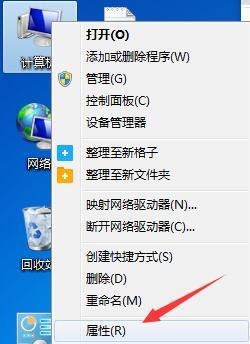
2、接著,在左欄菜單中,找到“高級系統設置”選項點擊進入;
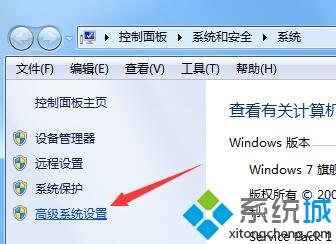
3、然后點擊性能選項一欄的“設置”;
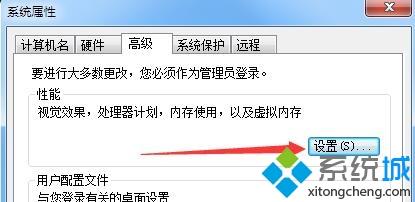
4、取消勾選列表中“啟用桌面組合"選項的復選框,點擊確定保存即可。

終上所述,win7系統去掉任務欄窗口預覽的方法,操作非常簡單,只需要關閉Aero顯示效果,即可去掉這個功能!
該文章是否有幫助到您?
常見問題
- monterey12.1正式版無法檢測更新詳情0次
- zui13更新計劃詳細介紹0次
- 優麒麟u盤安裝詳細教程0次
- 優麒麟和銀河麒麟區別詳細介紹0次
- monterey屏幕鏡像使用教程0次
- monterey關閉sip教程0次
- 優麒麟操作系統詳細評測0次
- monterey支持多設備互動嗎詳情0次
- 優麒麟中文設置教程0次
- monterey和bigsur區別詳細介紹0次
系統下載排行
周
月
其他人正在下載
更多
安卓下載
更多
手機上觀看
![]() 掃碼手機上觀看
掃碼手機上觀看
下一個:
U盤重裝視頻










